使用过演示文稿的朋友们都知道,常常会在幻灯片的内容上使用超链接可以快速翻到需要的那一页幻灯片。下面小编就来告诉大家如何在WPS演示中使用超链接的命令,一起来看看吧。新建默认模板wps演示文稿,内容版式为空白版式。单击在线素材中的目录项,单击目录选项卡,选中其中一种目录,右击选择快捷菜单中的“插入&rd......
WPS 快速合并多个文件实现教程
WPS教程
2021-10-13 09:09:11
有两种形式可以进行多个文件合并,一种是对象下“文件中的文字”,另外一个是“插入附件”只不过在表现上形式会不同。
第一步:单击【插入】—【对象】—【文件中的文字】,弹出一个文件选择对话框。

第二步:按住CTRL键可以点选多个文件后,直接确定,就可以把示例选定的三个文件进行合并。

第二种形式以附件形式插入
第一步:单击【插入】—【插入附件】,这个附件可以是多个类型的文件,如文本文件、WORD文档、Excel文件等。
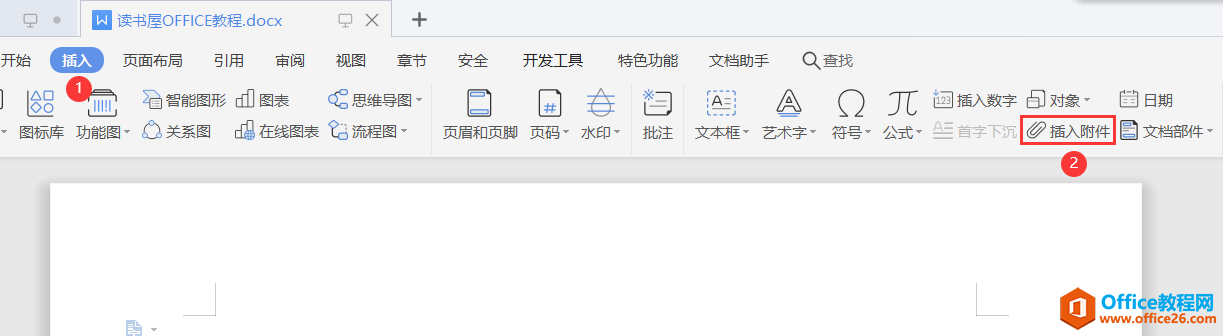
第二步:插入文件后,会出现对应的图标,然后双击图标就可以打开这个文件了。
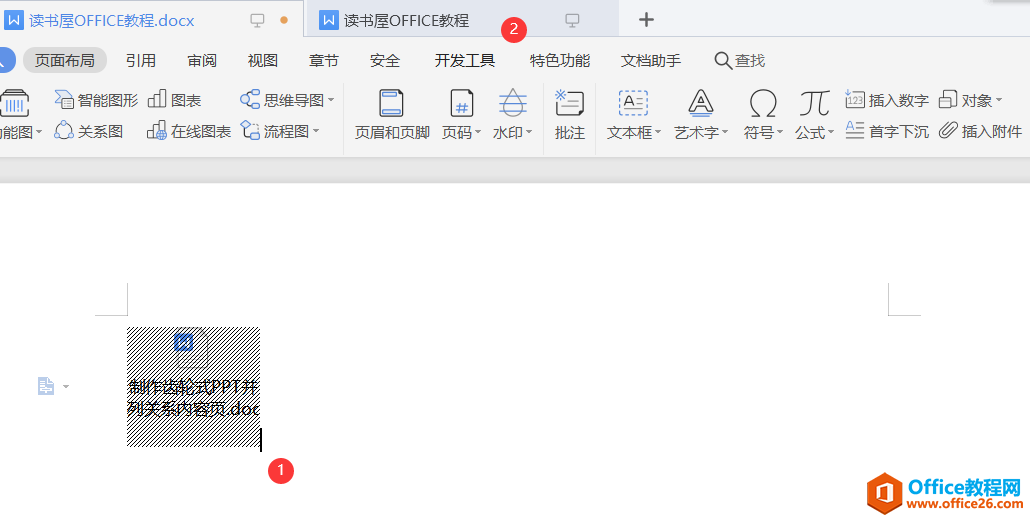
标签: WPS快速合并多个文件
上一篇:WPS excel如何截取数字后三位数 下一篇:WPS目录如何只更新页码
相关文章





